
Pitch(文稿演示软件)
v1.65.1大小:76.4 MB 更新:2022/03/02
类别:办公专区系统:WinXP, Win7, Win8, Win10, WinAll
分类分类

大小:76.4 MB 更新:2022/03/02
类别:办公专区系统:WinXP, Win7, Win8, Win10, WinAll
Pitch是一款演示文稿设计软件,软件界面显示多个模板资源,可以将软件中的任何模板转换为新的演示文稿,您可以在软件自己设计文稿,也可以邀请自己的团队到软件一起编辑文稿,支持查询模板、支持添加和编辑文本、支持将图像,图标或GIF添加到幻灯片,您可以上传您自己的媒体到软件编辑,也可以在软件上浏览官方的内容库添加编辑文稿的素材,在编辑文稿的时候可以快速插入图像,可以手动裁剪图像大小,也支持添加和编辑形状到文稿页面,也支持将 YouTube, Vimeo和Loom中的视频直接添加到幻灯片中,支持直接在演示文稿中与视频或音频通话进行实时无缝协作,实现更好的协作编辑方案!

1、Pitch可以帮助用户在软件上设计文稿
2、支持图像编辑,在软件界面输入新的图像资源
3、支持文本编辑,在编辑区域输入文本块内容
4、支持插入视频,在演示文稿上添加视频资源,可以添加远程资源
5、提供模板内容,通过软件提供的模板创建幻灯片
6、可以在软件添加数据表,将任意表添加到文本,可以插入表格
7、Pitch使用了灵活的模板,而不是母版幻灯片,可以随时间进行维护,以反映您品牌的风格和内容。
8、设置优质模板的第一步是创建演示样式。演示样式可确保颜色和字体的一致性,因为它为您添加到幻灯片中的任何块(例如文本,形状和图表)设置了默认选项。
9、您可以在编辑演示文稿时创建演示文稿样式,可以从幻灯片下面的幻灯片编辑器中创建新的演示样式
10、定义样式的常规颜色和字体,在样式颜色部分,您将看到整个演示样式使用的所有颜色
11、将演示文稿样式应用于幻灯片,可以通过从“设计”面板或幻灯片编辑器中选择演示文稿样式,将其应用于单个幻灯片
12、模板创建,您的工作区已预加载了专业设计的模板供您使用,但您也可以创建和保存自己的模板。
1、季节的问候
放下节日假期贴图
完善了界面的一些部分
增加了更好的键盘支持,可以选择多个幻灯片
2、充满数据
现在,当鼠标闲置时,视频控件会消失
与他人进行的编辑将更快地同步
在工作区中移动演示文稿非常快捷

3、图表和娱乐
使用新的快速菜单命令在Pitch中执行更多操作
与大型团体合作时,可节省宝贵的毫秒
更好地控制上传的视频

4、达成协议
全新的销售平台模板
对于专业用户,视频自动播放
上载自定义字体时的更多有用提示
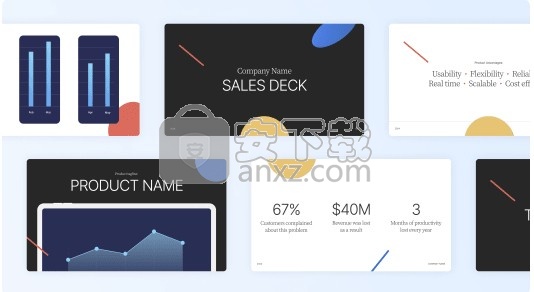
5、分享你的创意
使视频的初始播放更加清晰
使图表更易于使用
修复了几个讨厌的错误
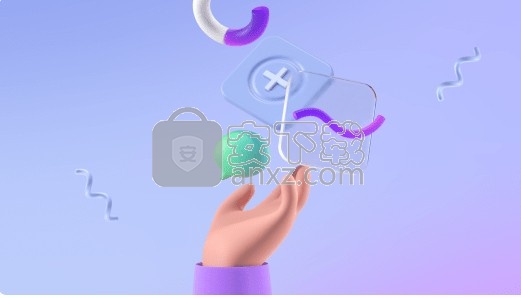
1、打开Pitch_v1.7.0.exe软件显示安装引导界面,等待安装结束

2、打开Pitch就可以显示登录界面,输入自己的账号登录

3、点击 Log in登录软件,如果没有账号就点击No account? Sign up申请
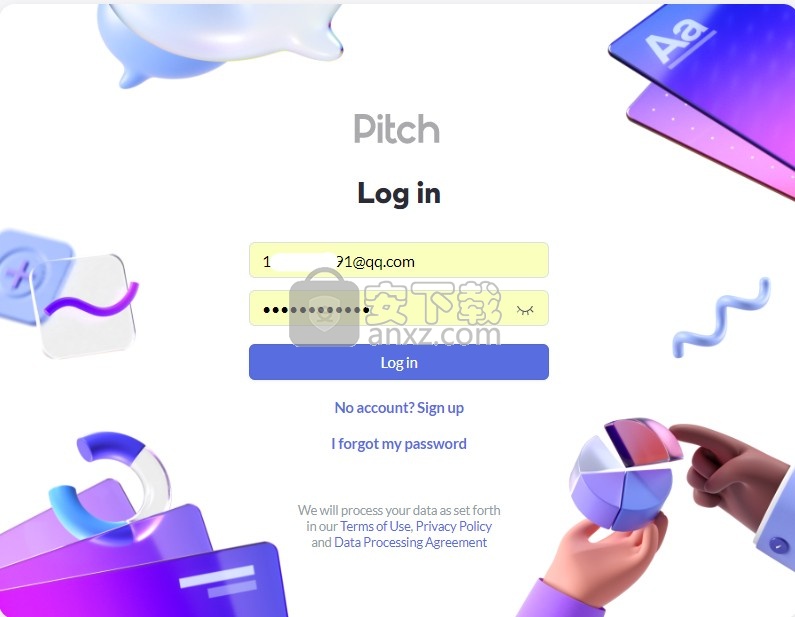
4、创建一个新的工作区,在这里,您和您的团队可以共同协作创建演示文稿并进行协作。 给它起个好名字。 (您以后随时可以更改它。)
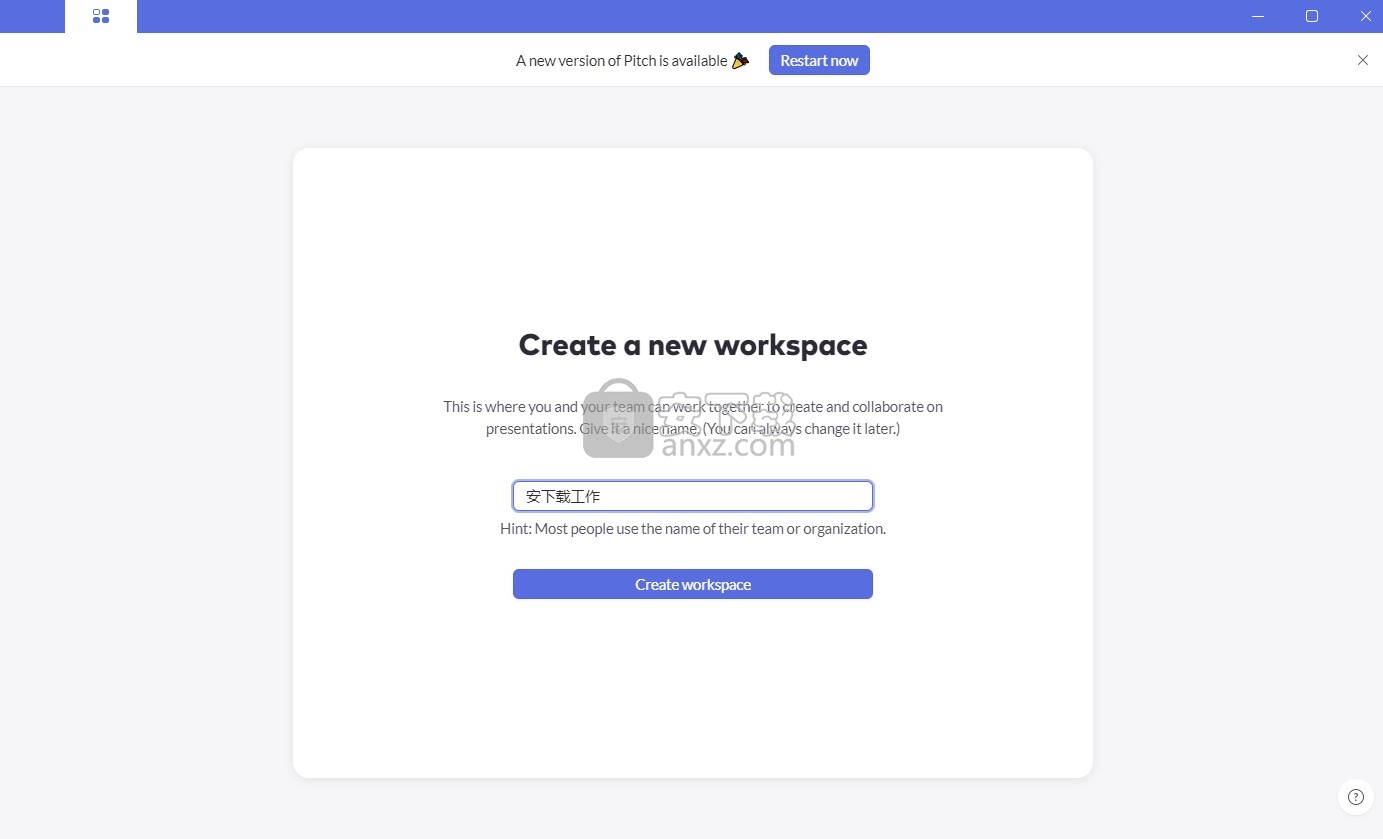
5、与朋友一起工作空间更好,邀请您的队友进行协作。 您可以根据需要添加任意数量,并在以后管理权限。
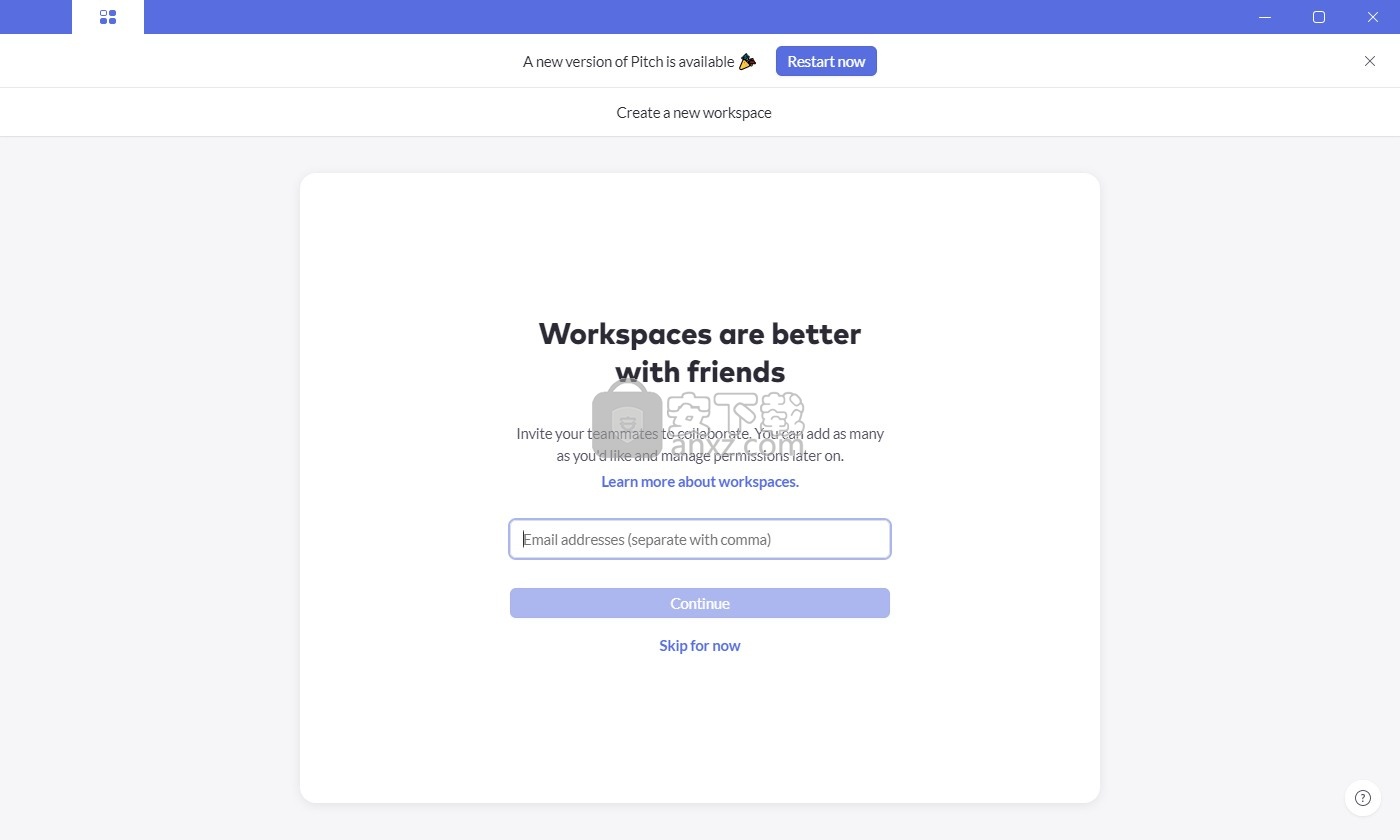
6、提示项目管理界面,你的文稿项目都在这里显示,可以查看模板

7、欢迎来到Pitch!准备好将您的项目技术提升到新的水平了吗? 这段60秒的快速入门视频将带您了解有关Pitch的三件事。
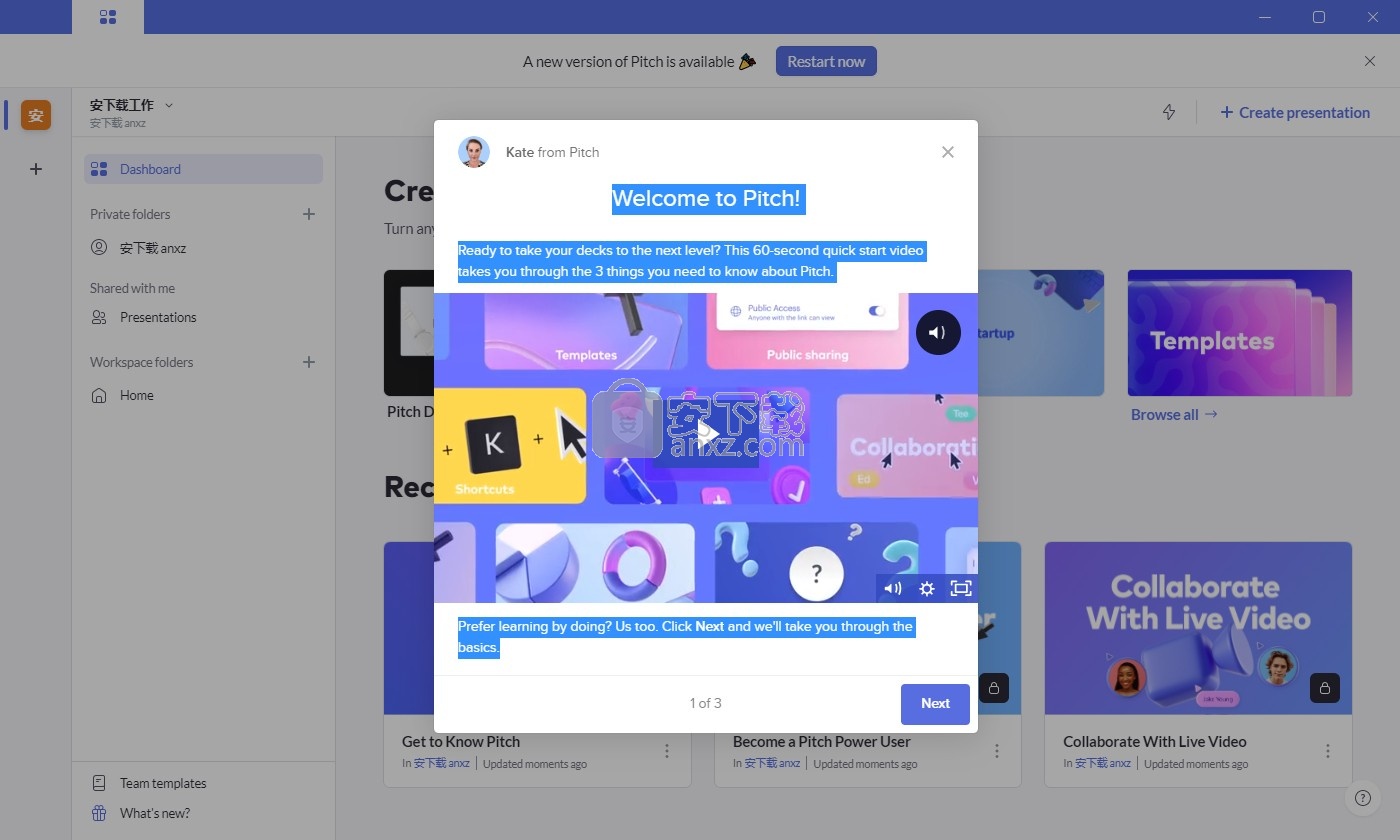
8、是时候制作您的第一个作品了,从我们最受欢迎的模板之一中进行选择,然后开始探索Pitch所提供的一切。
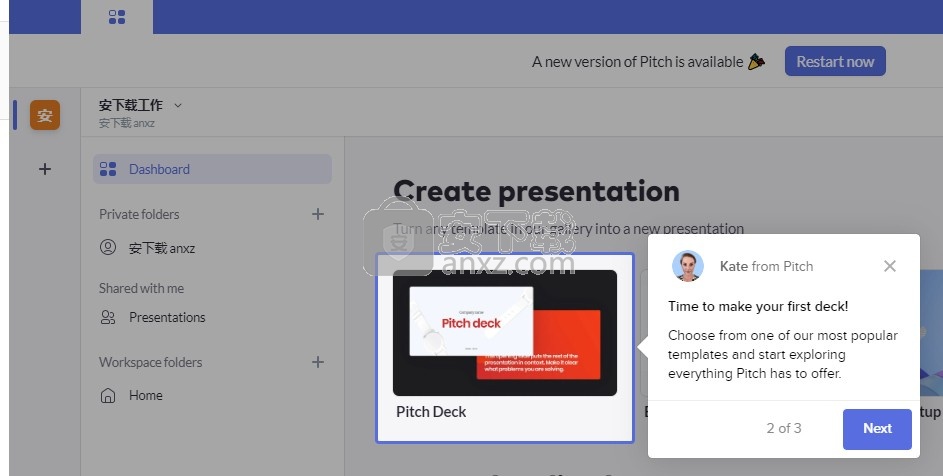
9、模板可帮助您的团队更快地工作,探索我们画廊中的数十种选择,然后选择最适合您分享的故事的一种。

如何嵌入视频
您可以将YouTube,Vimeo和Loom视频直接嵌入到幻灯片中。只需单击编辑器工具栏中的“嵌入”图标,然后粘贴视频的URL:
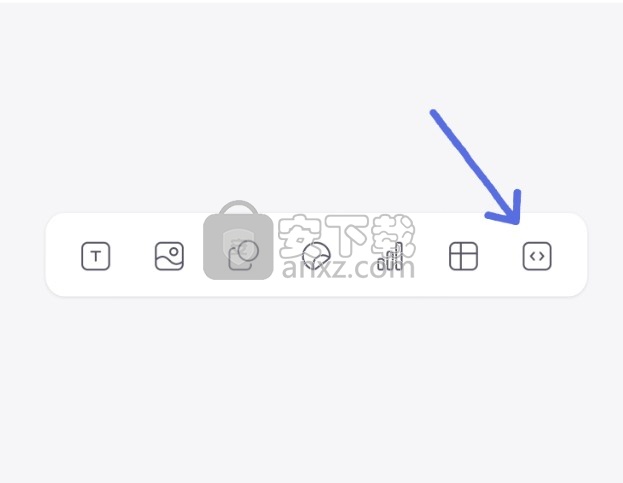
如何添加和编辑形状和贴纸
当您的演示文稿需要一些装饰性的背景元素,有助于显示史诗般思路的线条或突出显示重要文本时,我们将为您服务!
处理形状
要添加形状,请单击编辑器工具栏中的“形状”按钮-或按键盘上的字母S。
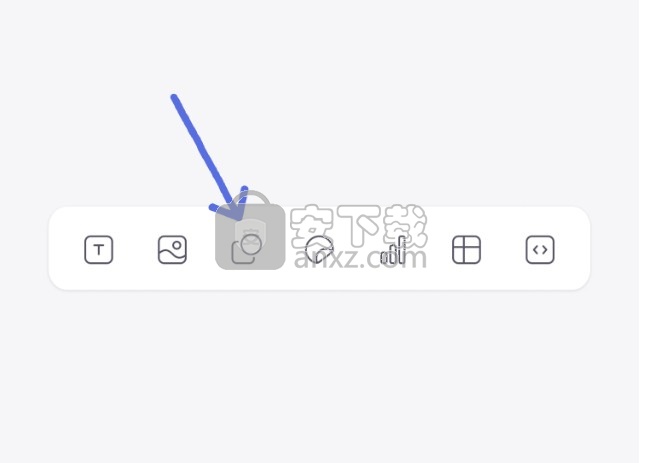
为了快速编辑形状,请在关闭设计面板时使用嵌入式编辑器:
单击形状,您将找到快速编辑填充颜色,边框颜色和边框宽度的选项。
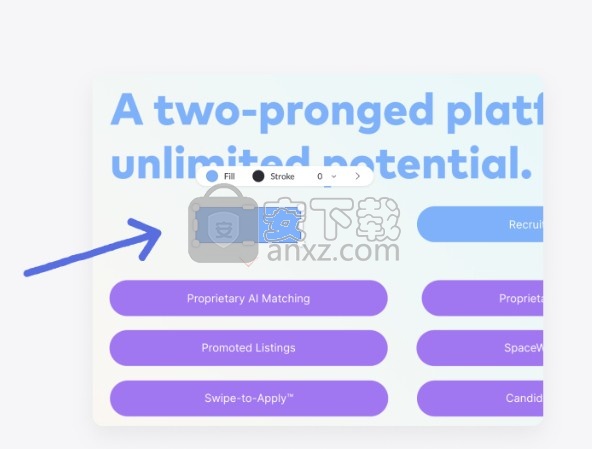
双击形状以在形状内添加文本。突出显示文本,您将看到用于更改大小,颜色,添加列表,粗体和斜体以及创建链接的选项。
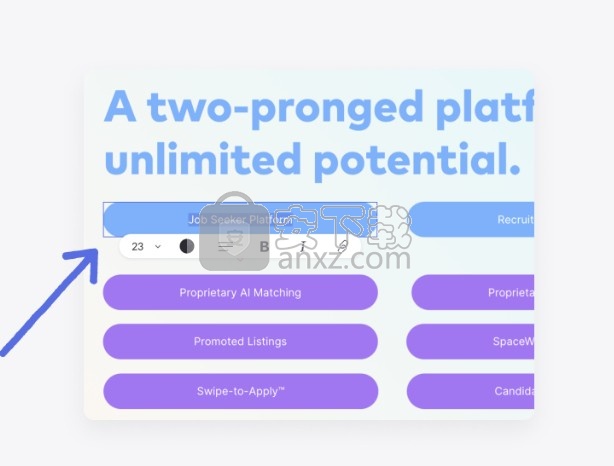
要获得更多编辑选项,请单击嵌入式编辑器中的箭头,或选择右侧气泡栏中的“设计”按钮。在这里,您将找到编辑Layout的选项,您可以在其中以像素为单位手动调整形状大小,锁定或解锁宽高比,定义形状的确切位置,旋转和翻转形状。此外,您可以更改填充和边框颜色,编辑文本的设计(如果适用),更新形状的不透明度以及添加阴影。
什么是贴纸?这不是软件吗?
我们称它们为贴纸是因为您可以将它们粘贴在演示文稿中的任何位置。它们的目的是强调重点,打破大量文本的单调性或为演示文稿添加一些个性!
要添加标签,单击贴纸顶部工具栏上的按钮:
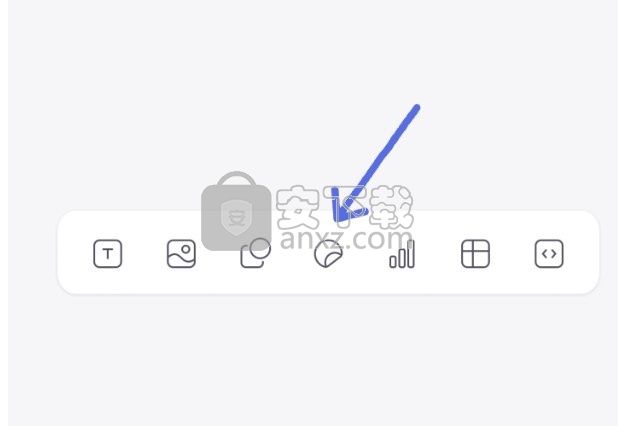
我们喜欢幽默,因此,如果您对我们当前的精选贴纸感到不高兴,那就感到惊讶,这些贴纸包括Otto the Dog,Teamwork,Graph Monsters,Chubby Hands和Badge。随意在演示文稿中使用任意数量的贴纸,这些贴纸可供您根据自己的意愿使用:
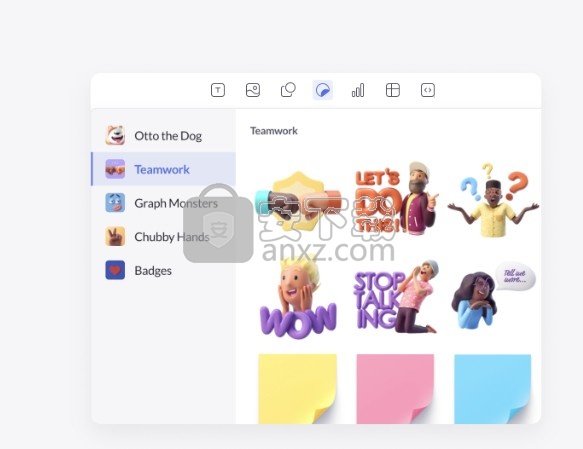
添加贴纸后,从气泡栏中打开“设计”面板以进行任何编辑。您将看到一些选项,可以微调Layout,Opacity,并在将几个不同的块分层时将标签向前或向后移动:
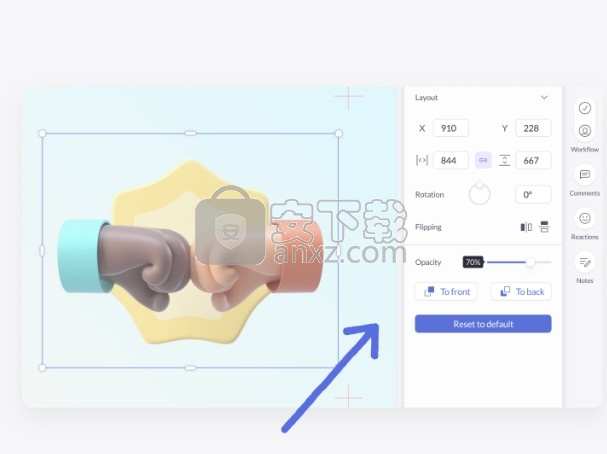
如何编辑或裁剪图像
单击您的图像,然后单击右侧气泡栏中的“设计”。要打开此面板,您也可以在嵌入式编辑器中单击向右箭头。您可以执行以下操作来编辑图像:
应用过滤器。
减少不透明度。
添加模煳效果。
拐角处。
添加一个覆盖。
添加阴影。
将图像设置为背景。
还有更多!打开布局部分的以下选项:
通过手动输入所需的高度和宽度(以像素为单位)来调整图像大小。
输入您要更改的程度来旋转图像。
垂直或水平翻转图像。
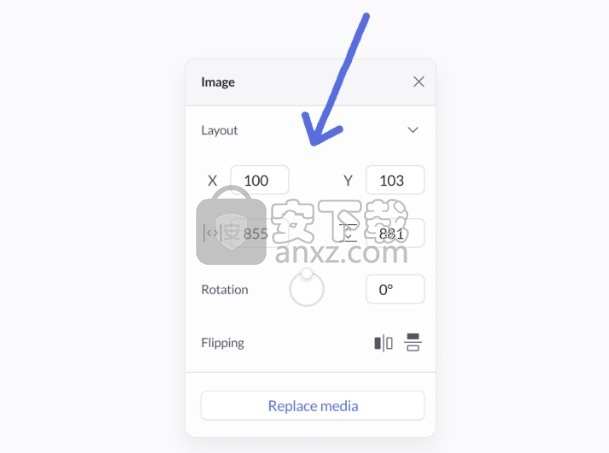
想裁剪图像?
有多种调整图像大小的方法。选择图像块后,您将看到位于侧面和角落的手柄。单击并拖动这些手柄将使您可以更改图像的尺寸和可见区域。您可以执行以下操作:
1、裁剪图像:单击侧面手柄之一,然后向中央拖动以裁剪图像的一部分。
2、放大图像:单击侧面手柄之一,然后向外拖动。图片大于其默认尺寸后,拖动将放大显示的图片部分。
3、调整图像尺寸:单击角手柄并拖动以放大或缩小图像,而不改变其宽高比。
4、移动图像:在图像中单击而不是在平移图标上单击,将在幻灯片上移动图像。
5、平移图像:选择裁剪的图像,您将在中间看到一个平移图标。单击中心并拖动以调整图像的可见部分中具有哪些元素
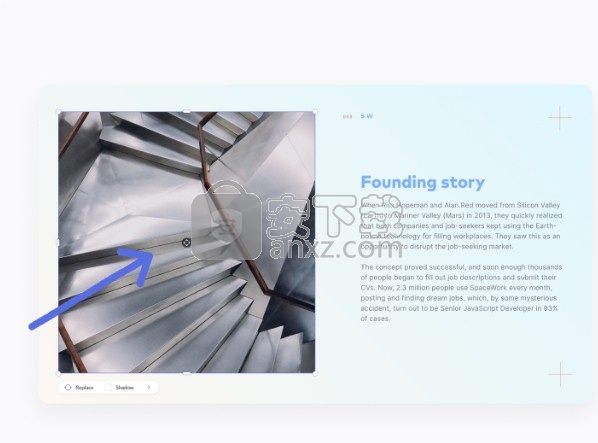
将图像,图标或GIF添加到幻灯片
您可以通过添加图像,图标或gif轻松地使演示文稿更直观。
拖放图像或GIF
如果要添加自己的图像或GIF,将其添加到Pitch的最简单方法是将其从计算机上拖放到幻灯片上。
导航到您要编辑的幻灯片。
打开计算机上包含您要添加的图像的文件夹
排列音高和文件夹窗口,以便您可以同时看到它们。
单击并按住文件,将其拖到幻灯片上,然后释放。
从剪贴板粘贴图像或GIF
您可以将图像或GIF直接粘贴到幻灯片上。首先,通过 Command + C (Control + C在Windows上按,从源(例如网站)复制文件或图像或gif本身。然后,打开幻灯片并 Command + V (Control + V在Windows上按)以粘贴图像。
Did you know you can take a screenshot in a way that also copies it to the clipboard? On macOS, press Command + Control + Shift + 4. On Windows, press Alt + PrtScn.
想要从其他演示工具复制和粘贴图像?
这适用于PowerPoint和Keynote。如果您使用的是Google幻灯片中的图像,则需要采取一些其他步骤。
实现此目的的一种方法是将您的Google幻灯片演示文稿下载为PowerPoint文档,在PowerPoint中将其打开,然后将图像复制并粘贴到Pitch中的幻灯片上。或者:
1、将您的图片复制到Google文档中。
2、导航到文件>下载>网页(.html,已压缩),以将文档下载为.html文件。
3、压缩文件将包含所有图像,然后可以将其拖动到Pitch演示文稿中。
从计算机上载自己的媒体
点击顶部工具栏上的图片按钮-或按键盘上的字母I-并选择上传图片:

选择一个JPG,PNG,SVG或GIF文件。我们的入门计划的文件大小限制为5MB,而我们的专业计划没有限制。单击“打开”,您的图像或GIF将显示在幻灯片上。
从我们的内容库添加图像
单击编辑器工具栏上的“图像”按钮-或按键盘上的字母I。在左侧选择“不闪屏”,“ Giphy”作为GIF,“ Icons8”作为图标或“ Brandfetch”作为徽标,然后搜索关键字。单击要使用的媒体,它将被添加到幻灯片中。
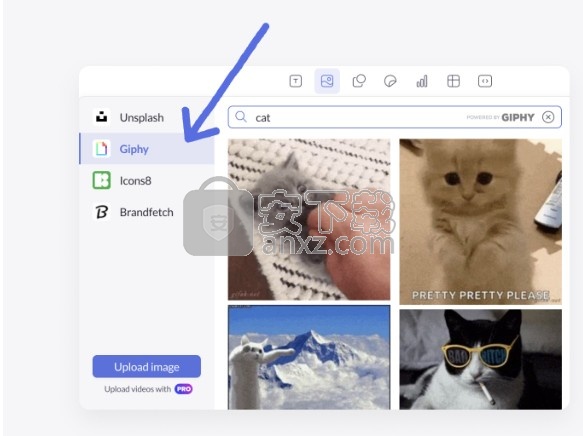
替换图片或GIF
改变主意了?不用担心,您可以分几步更换媒体,而无需重新格式化幻灯片。单击您的图像块,然后在嵌入式编辑器中选择“替换”:
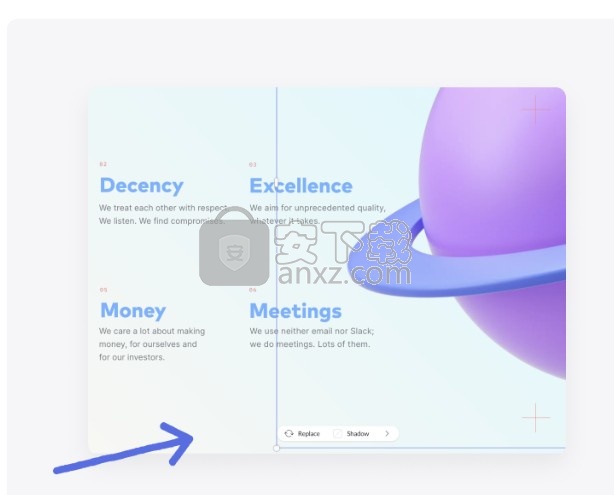
或者,在气泡栏中的“设计”面板中单击“替换介质” :

您可以从计算机上载其他文件,也可以从我们的集成内容库中选择其他图像,图标或GIF。
如何添加和编辑文本块
创建一个文本块
有多种方法可以快速轻松地向演示文稿添加文本:
用鼠标双击幻灯片上任何没有被方块覆盖的地方,将出现一个文本块。此外,双击形状时,可以在该形状的中心添加文本。
单击编辑器工具栏上的“文本”按钮-或按键盘上的字母T,将出现一个文本块。

将文本直接粘贴到幻灯片上。首先,通过按Command + C(在Windows上为Control + C)从源(例如网站或文档)复制文本。然后,打开幻灯片并按Command + V(在Windows上为Control + V)粘贴文本。
完成杰作的编写后,请单击幻灯片上的任意位置或按两次ESC键以完全取消选择文本框。
Uh oh. Misspelled your CEO's name on a slide and need to make some edits? Don’t fret, you can edit the content of a text block by double clicking on the text you want to edit.
编辑样式
要进行快速编辑,请在关闭设计面板时使用嵌入式编辑器:
只需单击一个文本块,您就会找到选项来快速更改样式,大小,颜色,对齐方式以及粗体和斜体。
双击文本块进行更多编辑。突出显示您的文本,您将找到更改大小,颜色,对齐方式,添加列表,粗体+斜体以及创建链接的选项!

从标题开始,但现在如何将其更改为标题?没问题,您可以直接从嵌入式编辑器或气泡栏中的“设计”部分更新文本样式。请记住,文本样式由活动的表示样式决定。在此处阅读有关演示样式的更多信息。
添加和删除链接
要创建文本链接,请突出显示适当的文本,然后从嵌入式编辑器中选择链接按钮。输入URL,按Enter / Return,突出显示的文本将自动转换为链接。
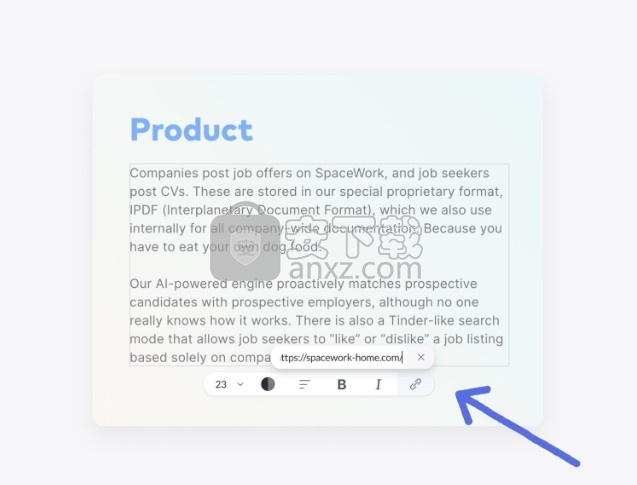
如果需要更新链接或将其完全删除,请返回链接框,删除链接,然后按Enter / Return键或单击链接旁边的X按钮。
To change the color of a link, highlight the appropriate text, and use the color picker in the inline editor or change the setting directly in your presentation style for all link colors in your presentation. Learn more about presentation styles here.
编辑字体
要更改字体系列并找到其他用于编辑文本的工具,请单击右侧气泡栏中的“设计” ,您将在其中看到用于更改布局,样式,字体,对齐方式,大小,不透明度和添加阴影的选项。
如果您有自定义字体,我们在此处提供了有关上传自定义字体的有用文章。
智能文字换行
在演示文稿中添加多个文本块,使块之间的间距恰到好处,然后意识到您需要更新一些文本?幸运的是,这里是自动换行的地方。当一个块中的文本流到另一行时,下面的块将自动向下滑动幻灯片。这样可以使内容保持美观,并且无需手动调整每个文本块的位置。在此处阅读有关智能格式化的更多信息。
拼写计数吗?
目前,拼写检查功能当前不可用。关于这一点,我们确实提醒您,在拼写错误的单词下显示红色下划线可以使单词看起来有些时髦。
v1.55.0
一套图表和表格的编辑改进
在我们的应用程序、数据集成和发布模板中修复Bug
网易灵犀办公电脑版 办公专区121.3 MB1.44.2
详情TickTick(滴答清单) 办公专区16.18 MB6.1.0.0
详情滴答清单(TickTick) v6.1.0.0 办公专区16.18 MB6.1.0.0
详情钉钉电脑版 办公专区4.97 MB7.6.15
详情华为welink电脑版 办公专区277.3 MB7.44.5.541
详情Office 2016 专业增强版 办公专区1078.84 MB16.0.4266.1001
详情网络编辑超级工具箱 办公专区0.47 MB1.0.3.0
详情企业微信电脑版 办公专区477.74 MBv4.1.28.6005
详情腾讯文档电脑版 办公专区269.64 MB3.5.5.0
详情小鱼易连 办公专区120.35 MB3.10.0.23246
详情青虎浏览器 办公专区1.06 MB3.0
详情腾讯TIM 办公专区85.34 MB3.4.8
详情语雀 办公专区80.46 MB3.4.0.1204
详情Todo清单(待办提醒) 办公专区93.61 MB3.6.4
详情中通宝盒电脑版 办公专区225.75 MB8.29.2.1116
详情全能PDF转换助手 办公专区132.99 MB2.9.0.0
详情固乔电商图片助手 办公专区6.18 MB63.0.1.0
详情MindNow思维导图 办公专区3.51 MB3.6.1.2
详情计算书大师 办公专区15.99 MB2013.0.0
详情彩虹办公中心 办公专区4.59 MB1.23.6.291
详情Office2003 四合一 简体中文极度精简版 办公专区70.00 MB
详情Microsoft Office Project 2003 简体中文精简版 办公专区23.00 MB
详情Mindjet MindManager 2020激活码 办公专区0 MB附带程序激活序列号
详情microsoft office 2010官方免费完整版 办公专区825 MB附密钥
详情Microsoft Project Pro 2010 sp2 中文便携版 办公专区438.00 MB
详情福昕高级PDF编辑器 办公专区480 MBv9.2
详情microsoft project 2019中文 办公专区3584 MB32位/64位 附安装教程
详情microsoft project2016中文 办公专区1024 MB附安装教程
详情Microsoft Office Visio 2007 中文版 办公专区426.00 MB
详情Tableau Desktop Professional Edition(专业数据分析软件) 办公专区431.0 MBv2020.1.0 中文
详情汉王考勤管理系统 办公专区67.1 MBv7.3.1 官方标准版
详情Microsoft Office 2016 15.30 for Mac 简体中文 办公专区1802 MB
详情office安装激活一条龙 Office Tool Plus 办公专区7.16 MBv8.0.4.7 绿色版
详情PDF编辑 PDF-XChange Editor Plus 办公专区207 MBv8.0.339.0 中文
详情钉钉电脑版 办公专区4.97 MB7.6.15
详情Office2003 SP3 六合一 免激活单文件版 办公专区185.00 MB
详情《EXCEL高效办公系列》五百多个EXCEL模板 办公专区11.00 MB
详情powerpoint(ppt) 办公专区120.0 MBv2013 免费完整版
详情Adobe acrobat reader dc 2018中文 办公专区256.0 MB附安装教程
详情office365 办公专区5.8 MB附安装教程
详情wps office mac版 办公专区539.79 MBv3.6.2
详情WPS Office 2019 办公专区153.39 MBv11.1.0.10314 官方正式版
详情萝卜开会 办公专区90.1 MBv0.0.3 官方版
详情腾讯手游助手 办公专区3.4 MBv3.10.1416.80
详情钉钉电脑版 办公专区4.97 MB7.6.15
详情语雀 办公专区80.46 MB3.4.0.1204
详情青虎浏览器 办公专区1.06 MB3.0
详情快会电脑版 办公专区77.54 MBv1.2.0.5
详情金山文档教育版 办公专区130.35 MBv11.3.0.8513
详情钉钉专业版 办公专区 MBv1.0
详情
























